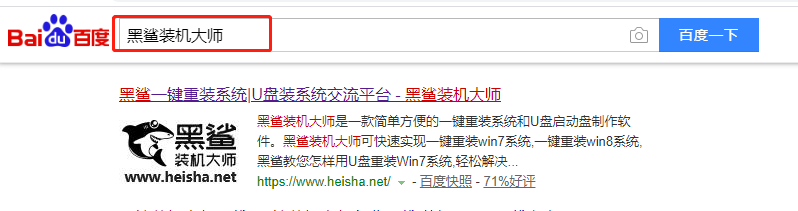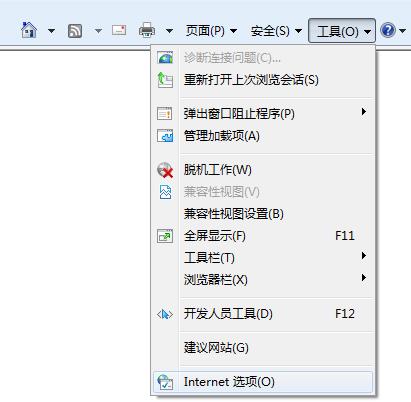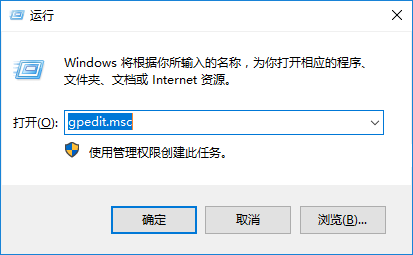- 编辑:飞飞系统
- 时间:2024-04-18
宏碁现代6 A615无论是外观设计还是性能表现都可圈可点。色彩的搭配和材质的选择改变了以往传统的设计风格。性能稳定强劲,外观时尚大气,集游戏娱乐于一体,给用户带来愉悦的体验。今天小编就以这款笔记本为例,教大家如何离线重装win7系统。

重装须知:
1、使用安装大师离线重装系统时,记得在打开之前关闭所有杀毒软件,以免系统重装失败。
2、需要在联网的情况下下载安装包,并且一开始就无法进行离线操作。
准备工具:
1.安装师傅
2.正常使用的电脑
详细步骤:
1、在打开的界面中选择“离线重装”,开始点击“创建离线包”。

2、在“windows7”下,根据自己的需要选择要下载的win7系统文件,最后点击“下一步”。

3、开始选择安装软件和需要备份的重要文件,最后点击“开始制作”。


4、选择离线安装包的保存位置,最后点击“保存”。

此时会进入自动下载系统文件的状态。请耐心等待5-15分钟。

5、系统文件下载完成后,进入验证文件状态。


6、离线安装包创建完成后,在如下界面中点击“查看文件”即可找到安装包的位置。


7、直接解压下载的离线安装包,然后双击压缩文件夹打开软件。

自动检测电脑中的基本信息后点击“下一步”。

8、开始选择要备份的软件和文件,最后点击“开始安装”。


9、计算机部署环境完成后,点击“立即重新启动计算机”。


10、在下面的启动管理器界面中选择“HeiSha PE”进入。

开始自动重装win7系统,整个过程无需手动操作。

11、系统安装成功后立即“重新启动”计算机。

电脑成功重启后,经过一段时间的部署安装后,会直接进入重装的win7桌面。

以上就是小编这次带来的宏碁轩6 A615离线重装win7系统的详细步骤。我希望本教程可以帮助您。更多精彩内容请关注网站。